割引価格の実際の価格を検索する方法
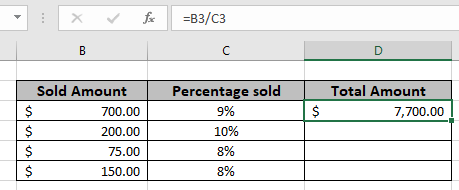
この記事では、Excelのパーセンテージ値から合計金額を見つける方法について学習します。
シナリオ:
たとえば、Excelでパーセンテージ値を操作する場合、指定されたパーセンテージと数値から合計金額を取得する必要がある場合があります。割引額と割引率を考慮して、割引前の金額または合計金額を取得します。
合計金額を取得するにはどうすればよいですか?
ここでは、Excelで使用される基本的な数学の観察を使用します。 Excelは、パーセンテージ値を10進数と見なします。つまり、20%はExcelで0.2です。したがって、合計金額を取得するには、金額をパーセント値で除算する必要があります。
一般式:
Total amount = discounted amount / discount percent
割引額:割引が適用された後の金額割引率:割引が適用される割合
例:
これらはすべて理解しにくいかもしれません。それでは、以下に示す例で実行して、この数式をテストしてみましょう。ここでは、一般的な式を使用して、データの合計値を取得します。
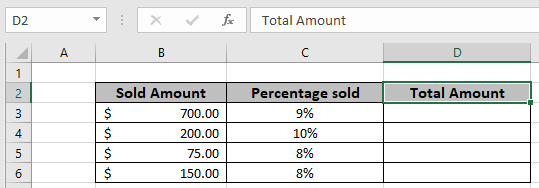
D3セルで数式を使用する
= B3 / C3
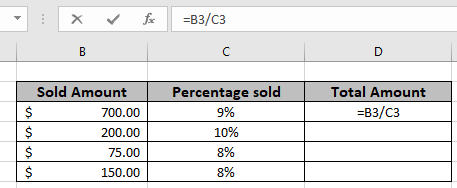
式は上の画像のようになります。ここでは、関数の値がセル参照として示されています。
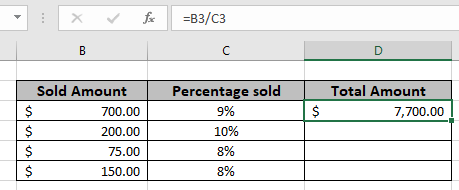
上記のスナップショットでわかるように、最初の古い金額は$ 7,700になります。 Ctrl + Dショートカットを使用して残りのセルの数式をコピーし、テーブルの残りの値の新しい金額を取得します。
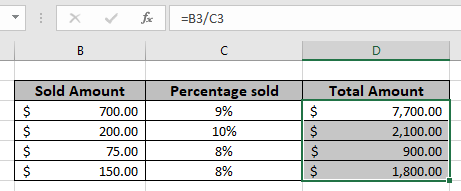
上記のスナップショットでは、数式を使用して、Excelのパーセンテージ量から合計値を取得しています。
注:
。引数のいずれかが数値以外の場合、関数は#VALUEエラーを返します。
。この関数は、負の値と正の値の値を返します。
。 `link:/ mathematical-functions-increase-by-percentage [Increase bypercentage]`式を使用して、パーセンテージ増加値を持つ新規または更新された金額を取得します。
Excelのパーセンテージから合計金額を見つける方法を理解したことを願っています。 Excelでの数学的定式化に関するその他の記事はこちらをご覧ください。
私たちのブログが気に入ったら、Facebookで友達と共有してください。また、TwitterやFacebookでフォローすることもできます。皆様からのご意見をお待ちしております。私たちの仕事を改善、補完、革新し、より良いものにする方法をお知らせください。 [email protected]までご連絡ください
関連記事
link:/ mathematical-functions-increase-by-percentage [パーセンテージで増やす]
link:/ excel-financial-formulas-calculate-profit-margin-percentage [利益率のパーセンテージを計算する]
link:/ mathematical-functions-get-the-percentage-for-the-sold-product-in-excel [Excelで販売された製品のパーセンテージを取得]
人気の記事
link:/ keyboard-formula-shortcuts-50-excel-shortcuts-to-increase-your-productivity [生産性を高めるための50Excelショートカット]:タスクをより速くします。これらの50のショートカットにより、Excelでの作業がさらに高速になります。
link:/ forms-and-functions-introduction-of-vlookup-function [ExcelのVLOOKUP関数]:これは、さまざまな範囲やシートから値を検索するために使用される、Excelで最も使用され人気のある関数の1つです。 link:/ Tips-countif-in-microsoft-excel [Excel2016のCOUNTIF]:この驚くべき関数を使用して条件付きの値をカウントします。特定の値をカウントするためにデータをフィルタリングする必要はありません。
ダッシュボードを準備するには、Countif関数が不可欠です。
link:/ excel-formula-and-function-excel-sumif-function [ExcelでSUMIF関数を使用する方法]:これはもう1つのダッシュボードの必須関数です。これは、特定の条件で値を合計するのに役立ちます。